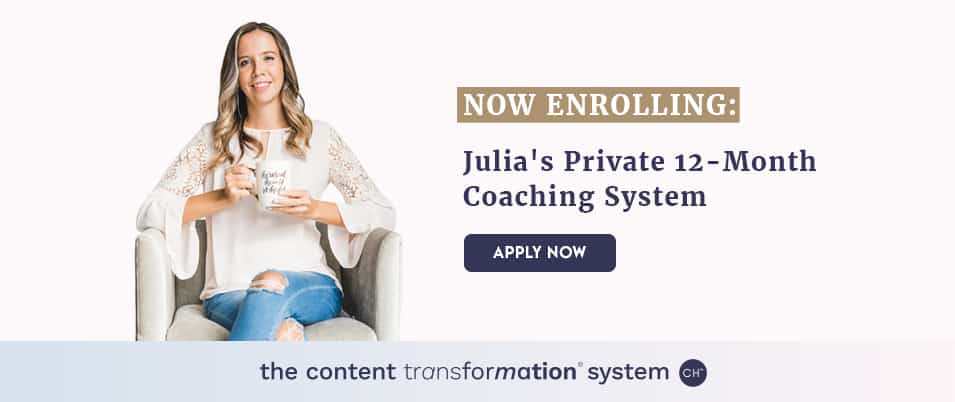Jak wysłać plik PDF do Kindle (w 8 prostych krokach, ze zdjęciami)
Opublikowany: 2022-06-21Czy kiedykolwiek pobierałeś plik PDF na swój komputer tylko po to, aby móc go przesłać i przeczytać na urządzeniu mobilnym – takim jak Kindle?
To jest twój przewodnik.
W końcu wysłanie pliku PDF do Kindle to świetny pomysł z wielu innych powodów niż przenośność. Te scenariusze są dość powszechne:
- Masz plik PDF z kursem, który chciałbyś przeczytać w podróży (na przykład w moim Systemie Transformacji Treści mamy dodatkowe pliki PDF – zadania domowe i materiały do pobrania, które idealnie nadają się do czytania na Twoim Kindle)
- Masz e-booka w formacie PDF, który byłby znacznie łatwiejszy do przeczytania na Kindle
- Podróżujesz i chcesz łatwiej czytać/studiować swoje pliki PDF
- E-book, którego szukasz, nie jest dostępny do pobrania w formacie Kindle, ale istnieje w formacie PDF
We wszystkich tych przypadkach i nie tylko, czy nie byłoby wspaniale, gdybyś mógł uzyskać dostęp do wszystkich plików PDF z biblioteki urządzenia Kindle?
Możesz. Omówmy najprostszy sposób wysłania pliku PDF do Kindle, w 8 krokach. (Wymyślenie tego rok temu uratowało mi życie, jeśli chodzi o czytanie plików PDF w prostszy sposób!)
Wyślij plik PDF do Kindle w 8 krokach: Podział
Część 1: Znajdź swój e-mail „Wyślij do Kindle”
- Zaloguj się do swojego konta Amazon na komputerze
- Przejdź do „Zarządzaj treścią i urządzeniami”
- Wybierz Kindle, do którego chcesz wysłać pliki PDF
- Zapisz swój adres e-mail „Wyślij do Kindle”
Część 2: Wyślij plik PDF do wiadomości e-mail „Wyślij do Kindle”
- Utwórz nowy e-mail w swojej aplikacji e-mail
- Skopiuj i wklej swój adres e-mail Kindle w polu odbiorcy
- Dołącz swój plik PDF do wiadomości e-mail
- Wyślij swój plik PDF do Kindle!
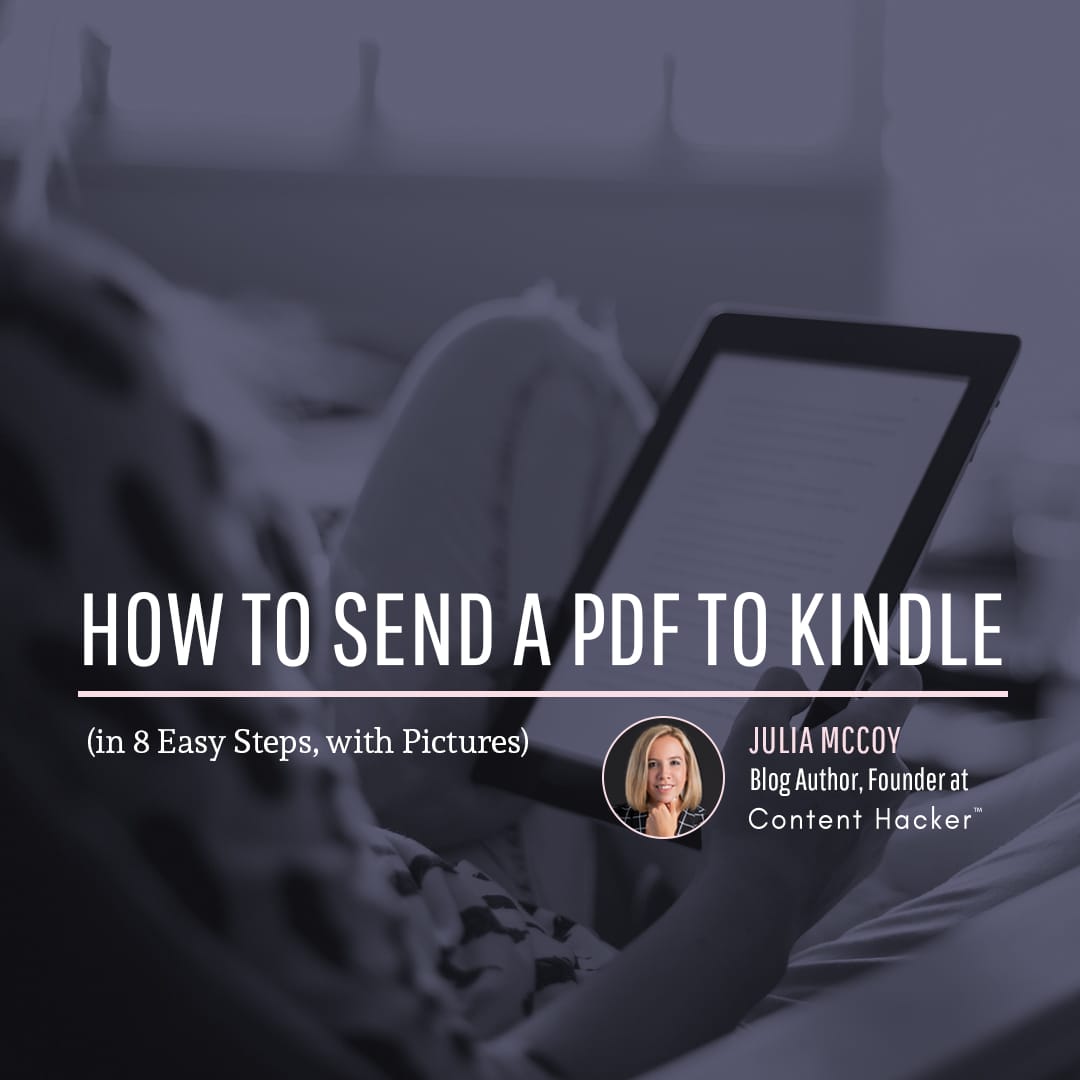
Jak wysłać plik PDF do swojego Kindle
Najłatwiejszy sposób na wysłanie pliku PDF na Kindle?
Wyślij to do siebie.
Nie, nie żartuję.
Jest to najszybsza i najłatwiejsza metoda, jaką znalazłem, która działa bezproblemowo. Pokażę ci, jak to zrobić.
Uwaga : w tym poradniku korzystam z Gmaila, ale kroki powinny zostać przeniesione podobnie do innych aplikacji poczty e-mail.
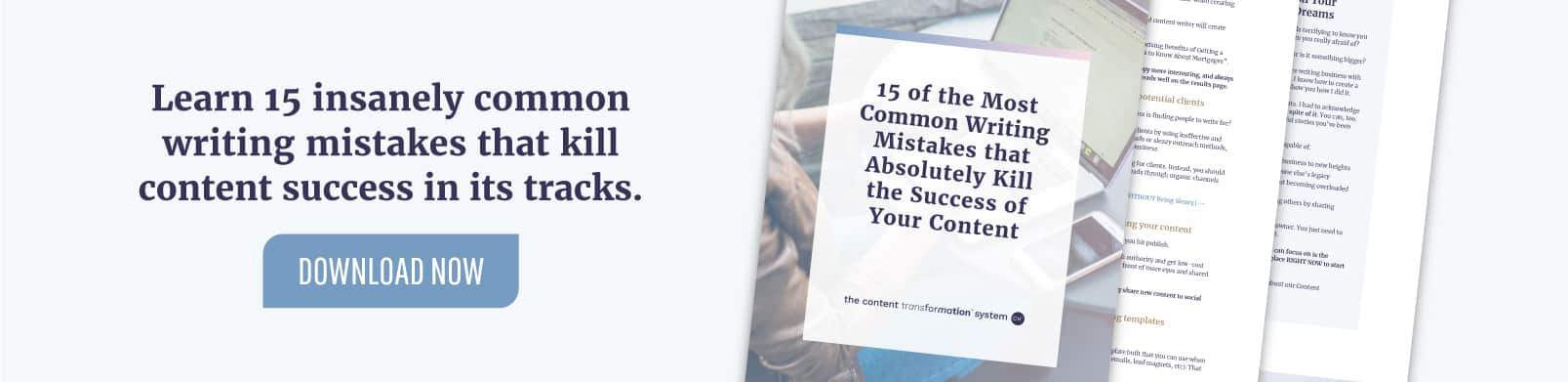
Część 1: Znajdź swój e-mail „Wyślij do Kindle”
Czy wiesz, że każde urządzenie Kindle jest automatycznie kojarzone z unikalnym adresem e-mail? Ten e-mail jest powiązany z Twoim urządzeniem w celu wyraźnego wysyłania dokumentów i plików PDF do Twojego Kindle.
Oto jak znaleźć swój adres e-mail Kindle (już to wiesz? Przejdź do części 2).
1. Zaloguj się do swojego konta Amazon na komputerze
Jeśli masz wiele kont, wybierz to, którego użyłeś do zakupu/konfiguracji Kindle.
2. Przejdź do „Zarządzaj treścią i urządzeniami”
Po zalogowaniu znajdź swoją stronę Treść i urządzenia. Na komputerze powinno to znajdować się w sekcji „Konto i listy” (górna nawigacja, bezpośrednio po prawej stronie pola wyszukiwania).
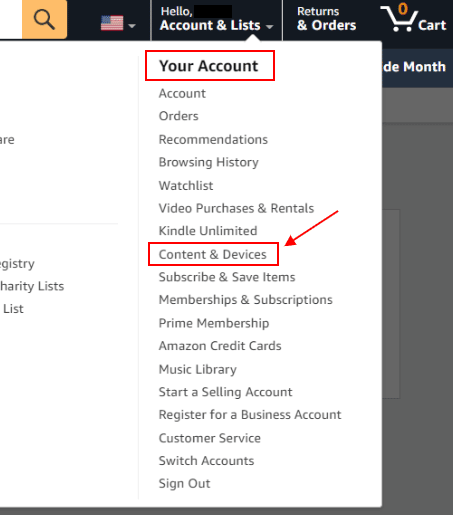
Kliknij go, a domyślnie zostaniesz przeniesiony na stronę z treściami cyfrowymi. Przejdź do widoku "Urządzenia" (u góry strony), aby znaleźć pełną listę posiadanych urządzeń Amazon, w tym Kindle.
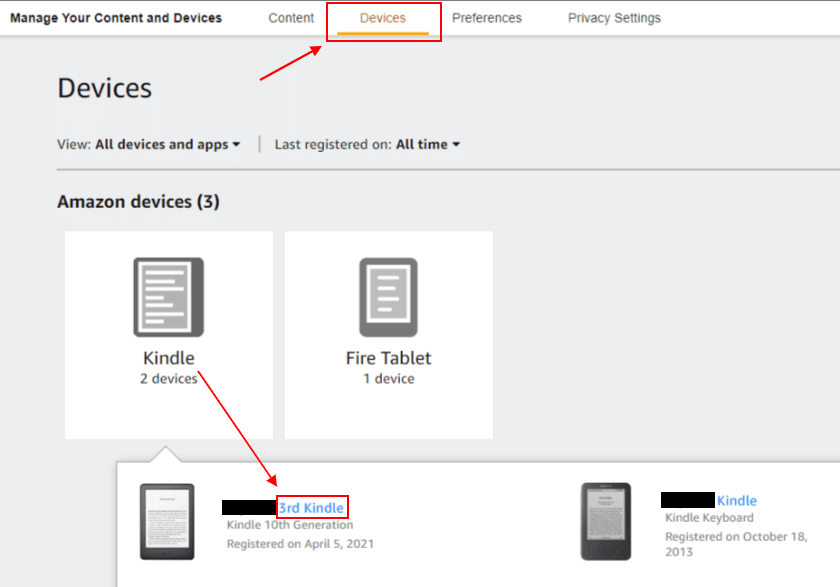
3. Wybierz Kindle, do którego chcesz wysłać pliki PDF
Następnie kliknij urządzenie Kindle, do którego chcesz wysłać pliki PDF.
Powinno pojawić się „podsumowanie urządzenia” z dużą ilością informacji, ale interesuje nas tylko adres e-mail powiązany z Twoim urządzeniem.
- Powinien znajdować się w pierwszym wierszu pod nazwą urządzenia.
- Powinien zawierać ciąg cyfr i liter, po których następuje „@kindle.com”.
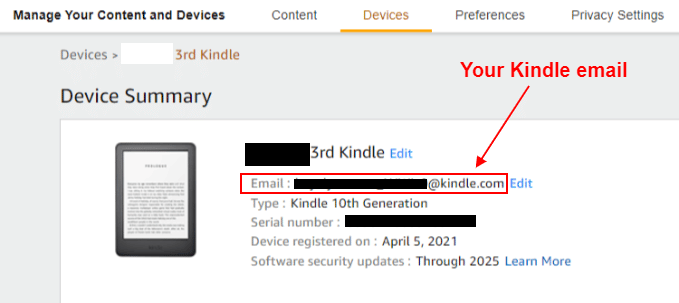
Pssst… ponieważ czytasz na ten temat, wiem, że jesteś głodny nauki. Prawdopodobnie też jesteś kreatywny. Jeśli szukasz sprawdzonej drogi do uruchomienia i skalowania swojego kreatywnego biznesu, sprawdź moje bezpłatne zajęcia . To potężne szkolenie, które zapewni OGROMNE zmiany i otwiera oczy na temat tego, czego naprawdę potrzeba do prowadzenia cyfrowego biznesu. Patrz teraz.
4. Zapisz swój adres e-mail „Wyślij do Kindle”
W tym momencie skopiuj i wklej swój e-mail Kindle w bezpieczne miejsce, aby zawsze mieć go pod ręką. Polecam dodać swój adres e-mail Kindle do kontaktów, abyś mógł łatwo znaleźć go dokładnie tam, gdzie i kiedy go potrzebujesz.
Oto, jak to może wyglądać w Kontaktach Google:
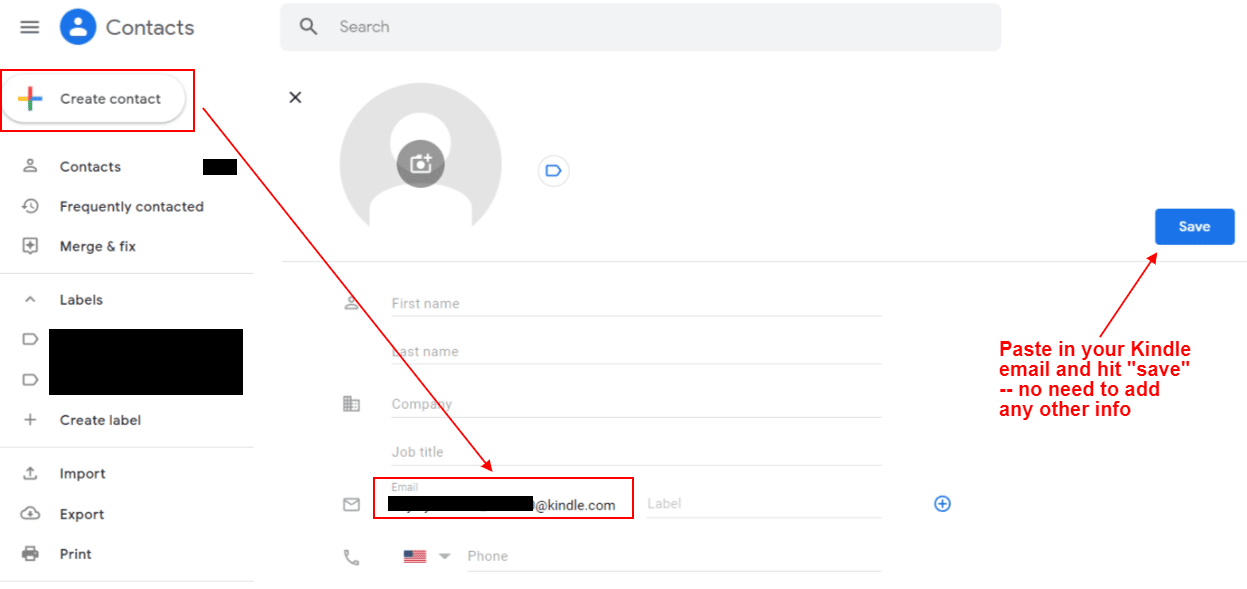
Część 2: Wyślij plik PDF do wiadomości e-mail „Wyślij do Kindle”
Gdy już znasz swój adres e-mail Kindle i masz go zapisany, nadszedł czas, aby wysłać plik PDF do Kindle pocztą e-mail.
1. Utwórz nowy e-mail w swojej aplikacji e-mail
Najpierw przejdź do aplikacji e-mail i utwórz nową wiadomość.

Uwaga : Aby zapobiec spamowi, Amazon ogranicza adresy e-mail, których możesz używać do wysyłania plików do Kindle. Oznacza to, że musisz wysłać plik PDF do Kindle z adresu e-mail, który autoryzujesz w Amazon .
Aby sprawdzić listę zatwierdzonych wiadomości e-mail dokumentów osobistych lub dodać nowy autoryzowany adres e-mail, wykonaj te same czynności, które opisano wcześniej, aby przejść do sekcji „Zarządzaj treścią i urządzeniami”.
Stamtąd wybierz „Preferencje” z górnego menu.


Przewiń w dół do "Osobiste ustawienia dokumentu" i kliknij go.
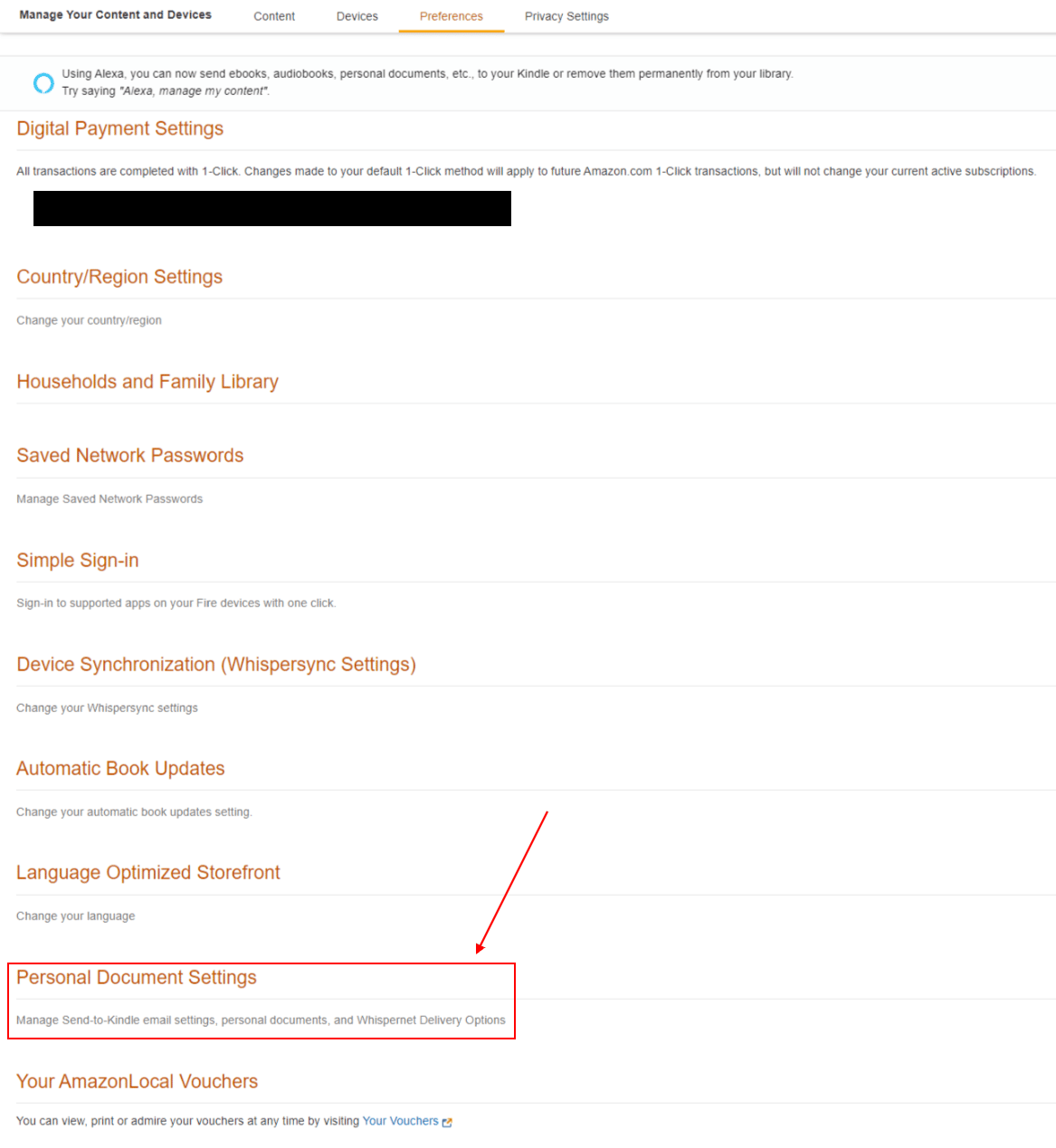
Przewiń w dół do "Listy e-mail zatwierdzonych dokumentów osobistych". Sprawdź, czy jest tam adres e-mail, którego chcesz użyć do wysyłania plików PDF. Jeśli nie, możesz go dodać, klikając „Dodaj nowy zatwierdzony adres e-mail”.
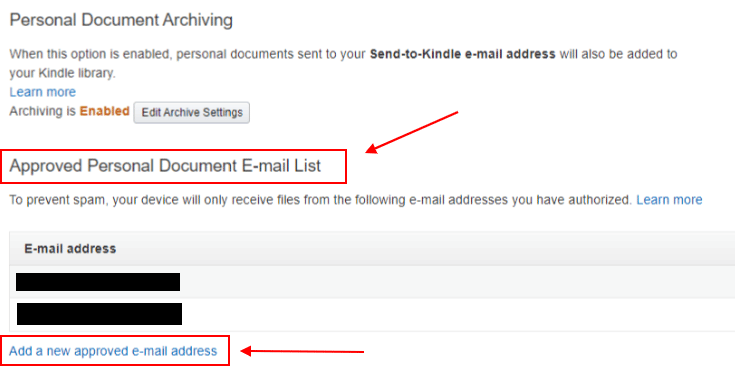
2. Skopiuj i wklej swój adres e-mail Kindle w polu odbiorcy
Kolejne kroki są łatwe.
Wróć do nowej wiadomości e-mail, którą właśnie utworzyłeś. Wklej swój adres e-mail Kindle (powinieneś go zapisać z poprzednich kroków!) w polu „Do”.
Lub, jeśli zapisałeś go w swoich kontaktach, kliknij „Do” i wybierz go z listy zapisanych wpisów.
Nie ma potrzeby wypełniania innych pól, w tym tematu lub wiadomości. Po prostu zostaw je puste!
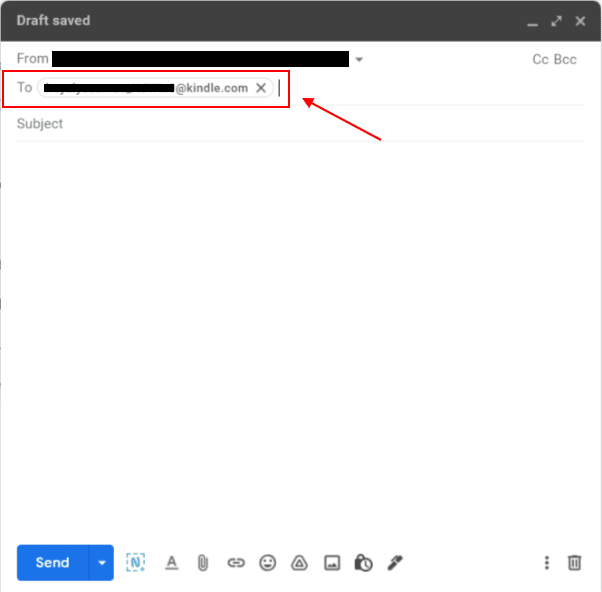
3. Dołącz plik PDF do wiadomości e-mail
Następnie dołącz plik PDF, który chcesz wysłać do swojego Kindle.
Kliknij ikonę spinacza na dolnym pasku narzędzi (po prawej stronie przycisku „Wyślij”).
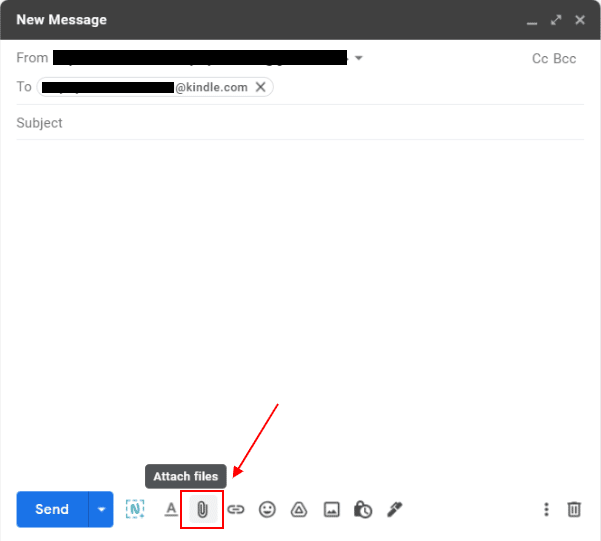
Powinna pojawić się przeglądarka plików na komputerze. Przejdź do miejsca, w którym zapisałeś plik PDF i wybierz go.
Pomyślnie załączony plik powinien pojawić się na dole wiadomości e-mail.
Oto jak to wygląda w Gmailu:
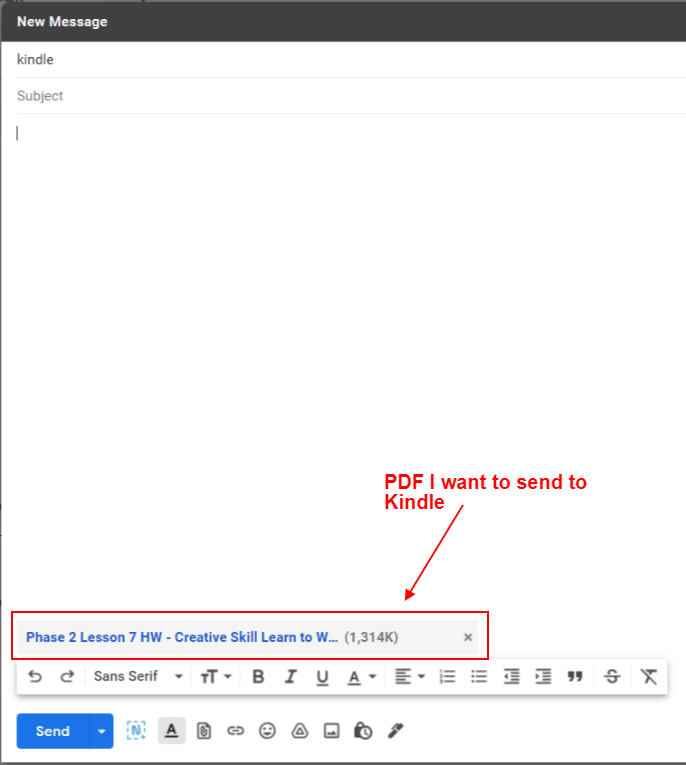
Jak widać, plik PDF, który chcę przeczytać na Kindle, jest pracą domową z fazy 2, lekcji 7 systemu transformacji treści.
Jeśli jesteście ciekawi, to jest mój program mentorski, w którym dzielę się umiejętnościami, strategiami i systemami, które doprowadziły mnie do osiągnięcia 70 tys.
Obejmuje coaching na żywo, ścieżkę opartą na programie nauczania dostępną na żądanie (filmy + pliki do pobrania, takie jak powyższy!), opcjonalne comiesięczne rozmowy grupowe typu mastermind i wiele więcej.
Zainteresowany? Aplikacje są otwarte – zgłoś się, aby sprawdzić, czy pasujesz.
4. Wyślij plik PDF do Kindle!
Teraz wystarczy tylko kliknąć „Wyślij” i…
Zrobione!
Właśnie pomyślnie wysłałeś plik PDF do Kindle. Powinien teraz pojawić się w Twojej bibliotece treści, w sekcji „Dokumenty”.
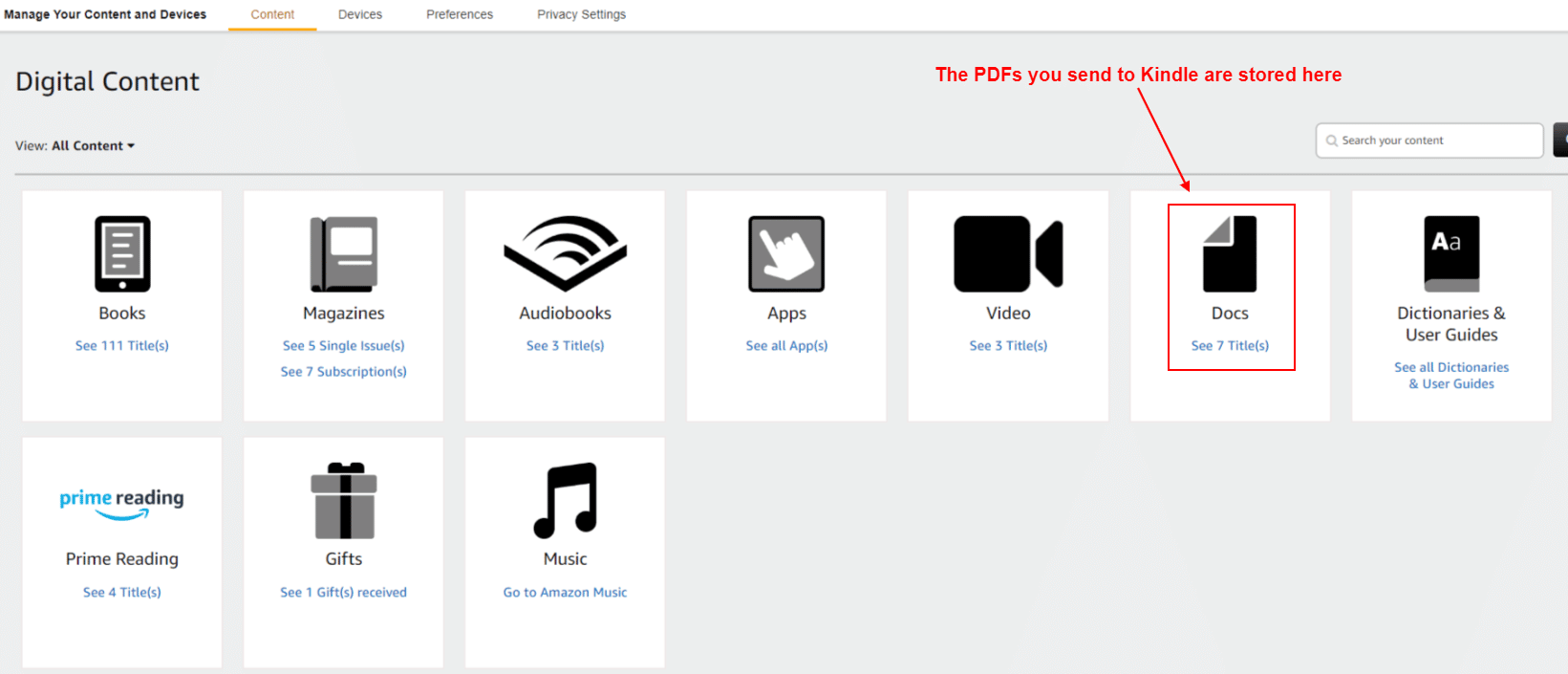
Powinien również automatycznie pojawić się na twoim urządzeniu Kindle, w twojej bibliotece.
Jeśli z jakiegoś powodu nie pojawi się, spróbuj ręcznie dostarczyć go bezpośrednio na swoje urządzenie ze strony treści cyfrowych na Amazon:
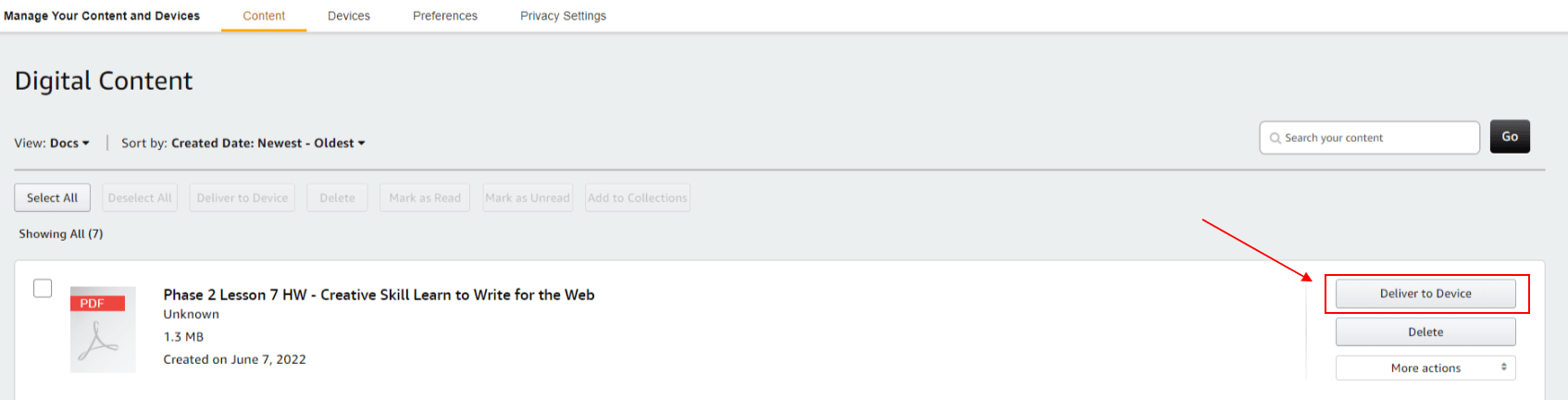
Na swoim Kindle możesz także filtrować swoją bibliotekę według typu („Dokumenty”) lub statusu („Pobrane”), jeśli nadal nie widzisz swojego pliku PDF.
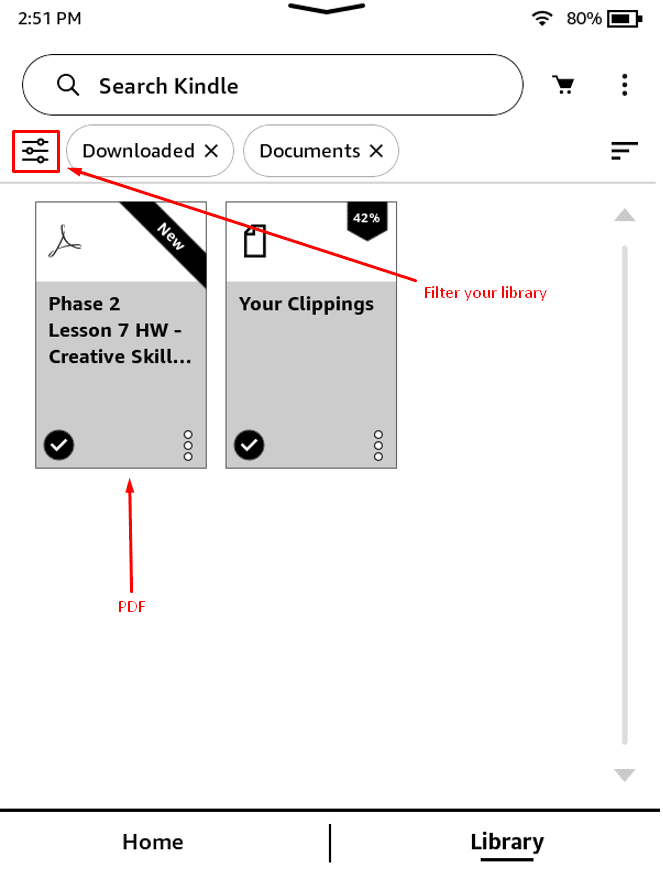
PDF na Kindle? Gotowe. Jakie inne umiejętności przydadzą ci się w przyszłości?
Do ciebie tam, czytając to…
Tak ty.
Chyba wiem kim jesteś.
Jesteś kimś, kto nie boi się wyjść i zdobyć umiejętności, których ci brakuje.
Chciałeś lepszego, łatwiejszego sposobu czytania plików PDF, więc znalazłeś ten przewodnik dotyczący wysyłania plików PDF do Kindle.
I to jest niesamowite.
Pozostaje pytanie:
Jakie inne umiejętności mogą ci służyć w przyszłości?
Jeśli jesteś zarówno kreatywny, jak i przebojowy, jeśli jesteś u steru własnej rozwijającej się marki, która potrzebuje popchnięcia we właściwym kierunku, myślę, że mogę pomóc.
Content Transformation System to 12-miesięczny program coachingowy, którego celem jest przekazanie umiejętności, systemów i strategii, których może brakować w Twojej firmie. Są to te same, które katapultowały moją własną markę z 30 tys. dolarów przychodu do 70 tys.
Ostatecznie sprzedałem ten biznes za ponad milion dolarów.
I dzielę się wszystkim, czego nauczyłem się podczas budowania tej marki – i innych! – do sześciocyfrowych i siedmiocyfrowych.
Jeśli szukasz drogi do sukcesu, jeśli jesteś gotowy, aby wyjść i zdobyć brakujące umiejętności, pomoc jest tutaj.
Zgłoś się już dziś do systemu transformacji treści, aby sprawdzić, czy pasujesz.